Skype est l'un des programmes de communication les plus populaires sur Internet. Il vous permet de rappeler gratuitement vos amis et vos proches, ainsi que de passer des appels peu coûteux vers les téléphones fixes et mobiles du monde entier. De plus, Skype est un analogue avancé d'ICQ, vous permettant de créer des chats pour la communication simultanée de plusieurs utilisateurs à la fois. La fonction la plus intéressante de ce programme est la création de visioconférence.
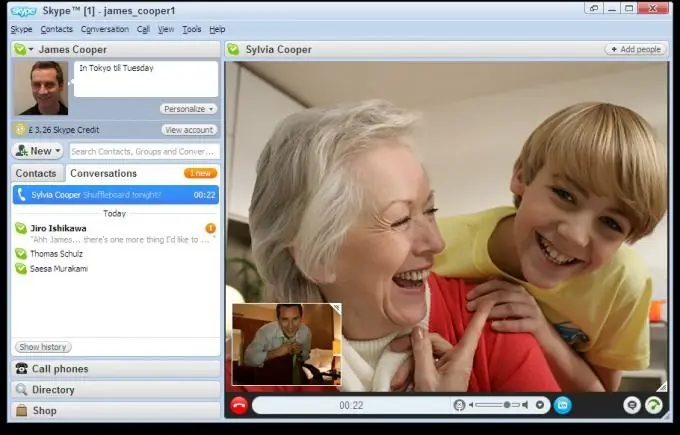
Instructions
Étape 1
Donc, vous devez d'abord vérifier les performances de votre équipement vidéo-audio. Le microphone ou les haut-parleurs intégrés, les écouteurs séparés, le microphone séparé, les écouteurs avec casque vous y aideront.
Étape 2
Après vous être assuré que tout le matériel fonctionne correctement, branchez-le sur les ports appropriés et allumez Skype. Vous devez avoir un contact spécial appelé "Skype Test Call" dans votre liste de contacts. Appelez-le maintenant. A l'autre bout de la "ligne", une agréable voix féminine sur le répondeur demandera "Pouvez-vous m'entendre ?" ou quelque chose comme ça. Si la voix provient des haut-parleurs ou des écouteurs, alors tout est en ordre avec l'équipement. Sinon, vérifiez le microphone pour voir s'il est correctement connecté et essayez à nouveau d'appeler la « voix ».
Étape 3
Vous devez maintenant configurer votre webcam. Vérifiez si Skype a détecté la caméra connectée à l'ordinateur ou intégrée à l'ordinateur portable ou non. Vérifiez également si l'autre personne vous voit. Pour ce faire, sélectionnez dans le menu de la fenêtre principale de l'élément de programme "Outils" appelé "Paramètres". Ensuite, dans la fenêtre qui s'ouvre, cliquez sur l'élément "Paramètres vidéo" situé dans l'onglet "Général". Assurez-vous maintenant qu'il y a une coche à côté de l'élément avec le nom "Activer la vidéo Skype".
Étape 4
Si la webcam est mal détectée par le programme, l'image en haut à droite vous en informera. S'il n'y a pas d'image, essayez de réinstaller le pilote de l'appareil photo. Après avoir réglé tous les problèmes, sélectionnez la plus belle position du visage dans le cadre et cliquez sur le bouton "Paramètres de la webcam". Dans ce bloc, vous pouvez régler la luminosité, le contraste et bien plus encore. Tous les changements seront affichés dans l'image.






